Assetto Corsa设置与查看回放
一、设置游戏的录像选项
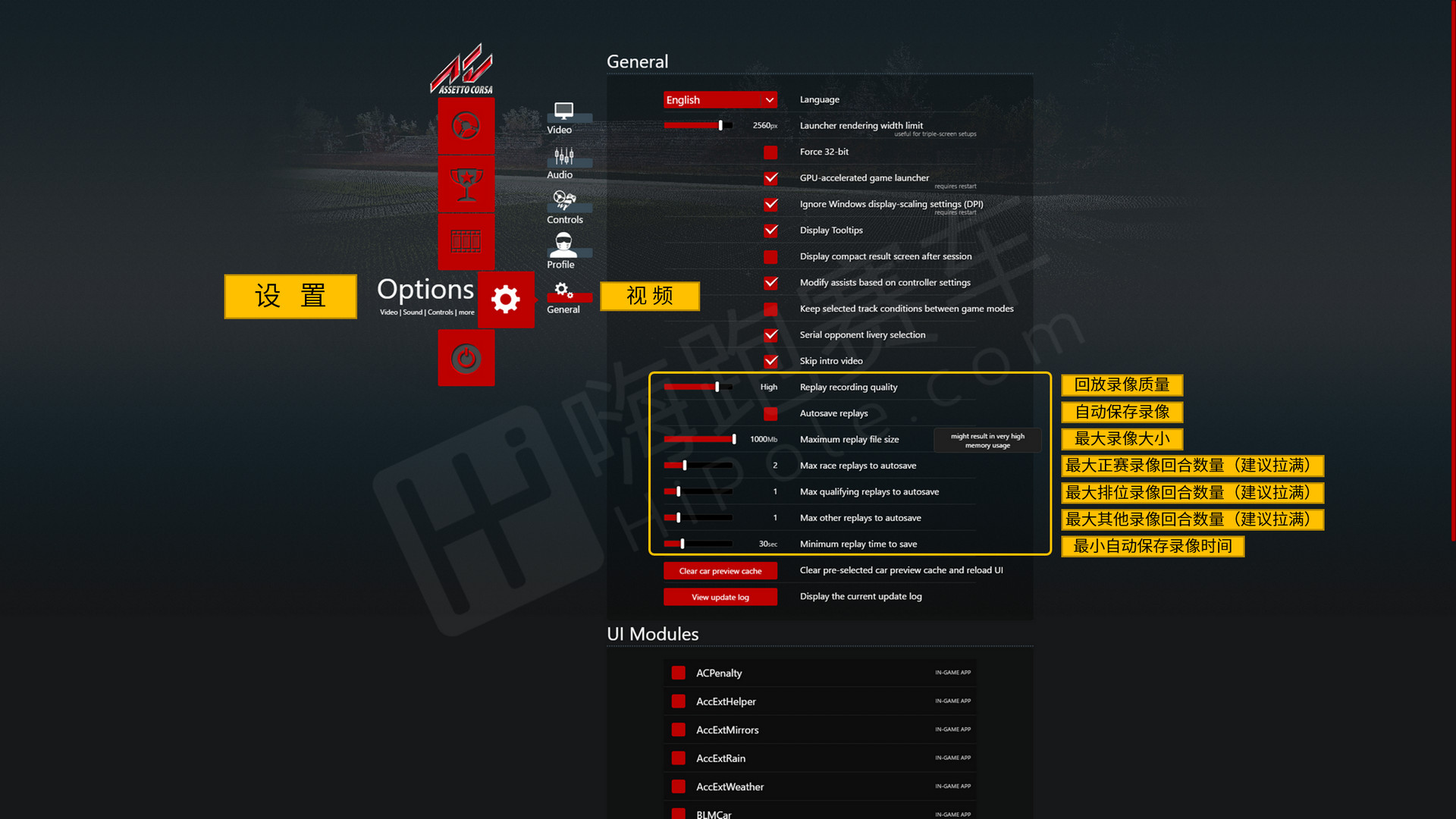
进入AC游戏主菜单—选项—通用,看到有关回放的选项有7个,分别是:
- 回放录像质量
- 自动保存录像
- 最大录像大小
- 最大正赛录像回合数量
- 最大排位录像回合数量
- 最大其他录像回合数量
- 最小自动保存录像时间
我们主要调整以下几个选项
回放录像质量—我们需要根据自己电脑硬盘容量的大小,选择回放录像质量的高低,质量越高回放文件所占用硬盘的空间就越多,反之亦然。
自动保存录像—推荐勾选,当你比赛完成后忘记保存录像,它会自动将比赛过程记录并存储在你的电脑系统内。
最大录像大小—上限是1GB,你所选择的大小决定了录像文件的上限,建议在硬盘容量允许的情况下,尽量开高。
最小自动保存录像时间—当你练习或者比赛过程未达到所设定的秒数时,除非手动保存,否则电脑不会自动保存录像。
二、如何在游戏内调用录像文件
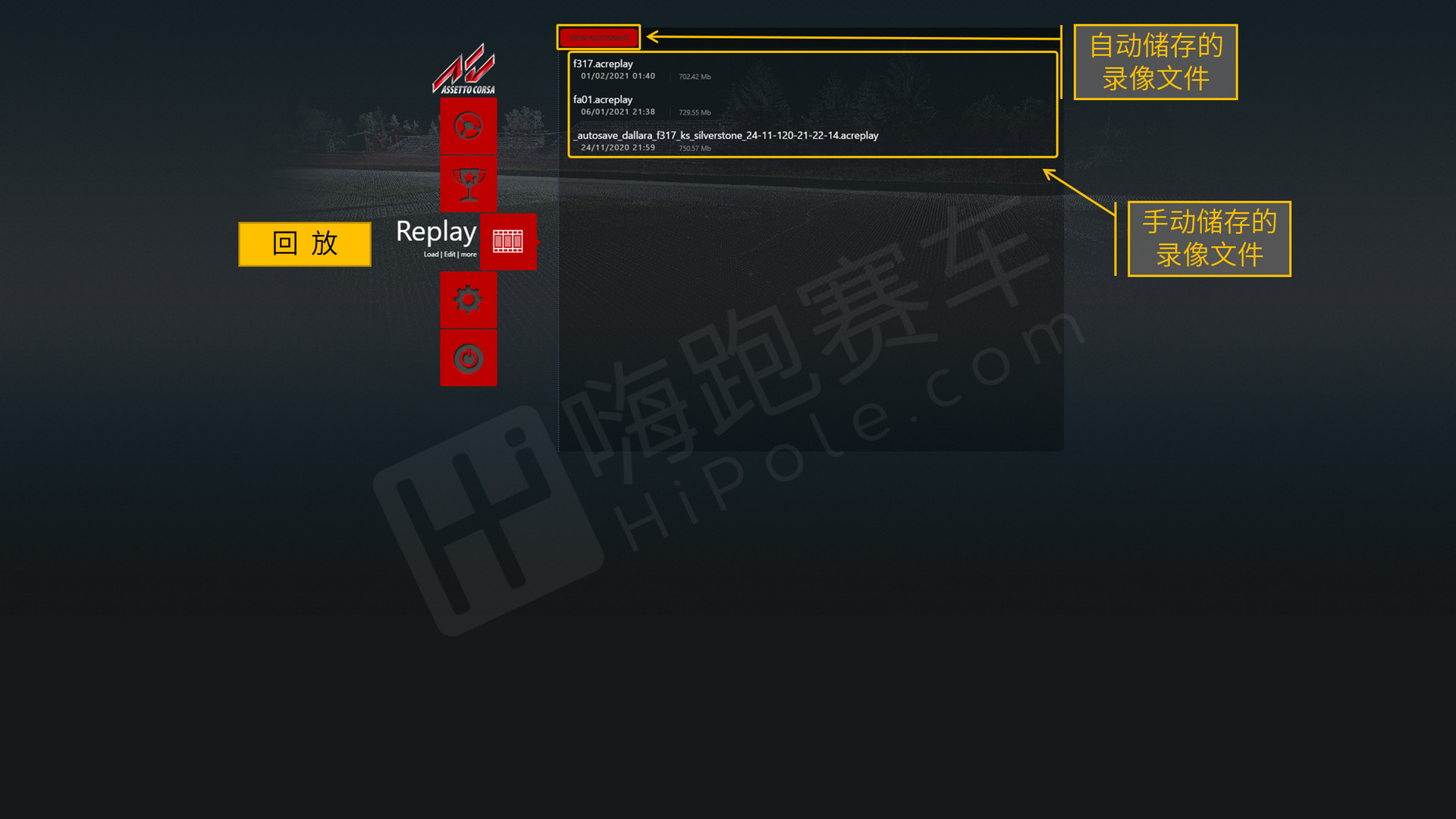
在主菜单—回放选项里,可以看到录像文件,在没有手动保存录像的前提下,这一页将不会显示录像文件。这时候我们需要把自动储存的录像文件调用出来。点击回放选项内左上角的“观看自动存储”,建议把自动保存的录像按需备份。
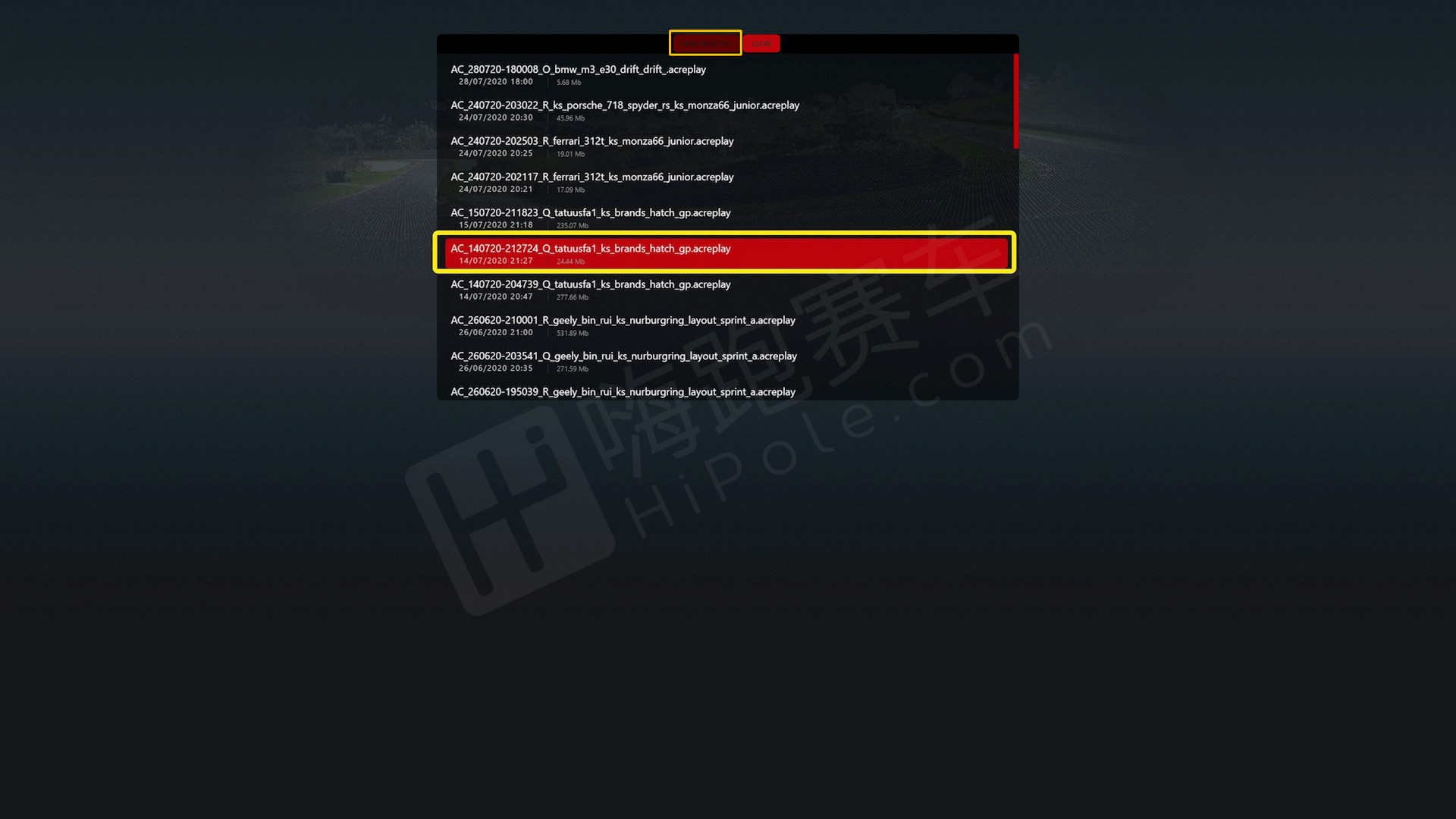
选中自动保存的录像文件,点击上方的“储存选择”后,该录像文件就会出现在“回放选项”主页面里。
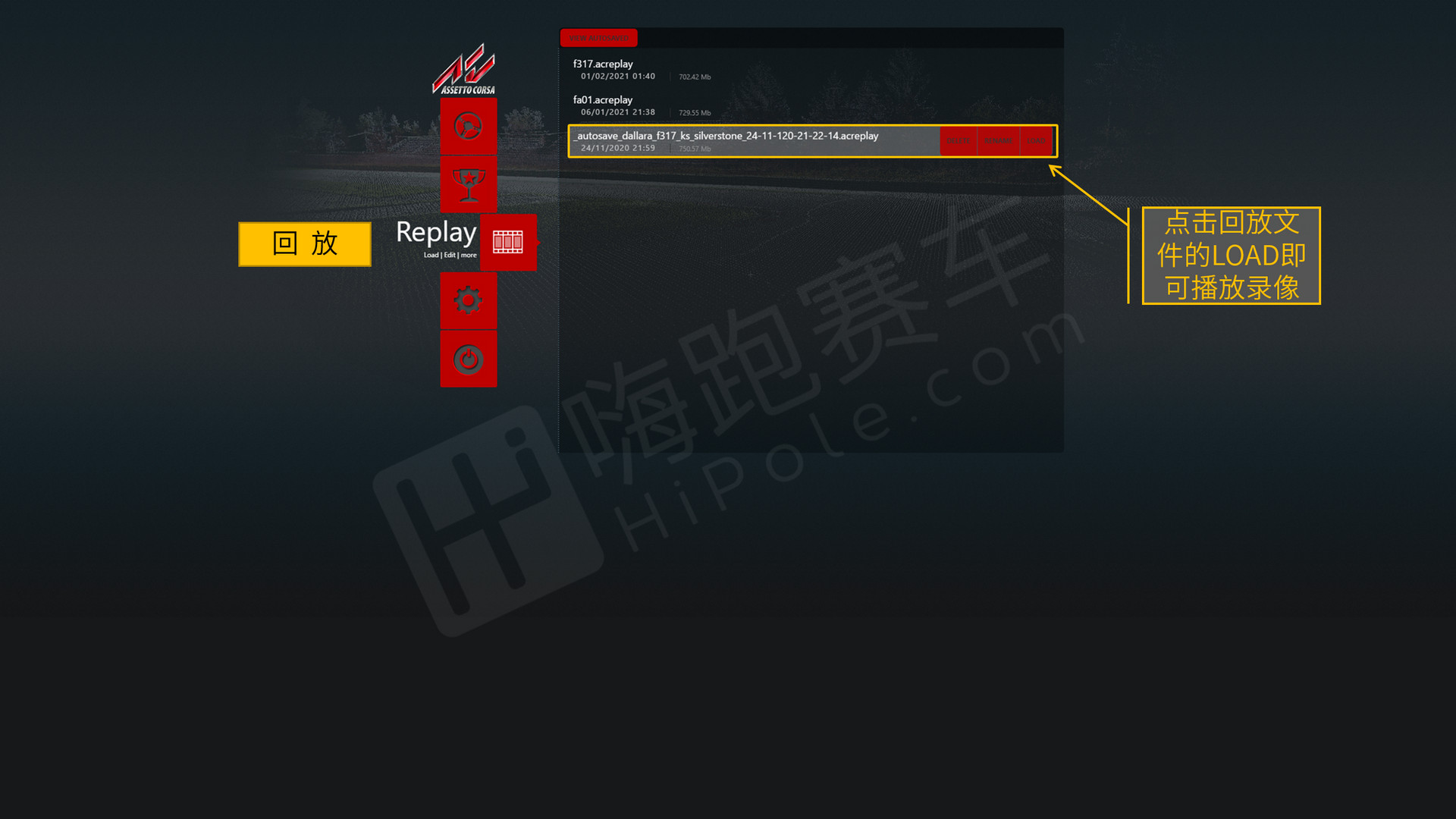
这个时候就已经有录像文件出现在主页面了,点击录像文件名称选择播放即可预览回放文件内容。
三、如何在文件夹内找到录像文件
Asetto Corsa的录像文件通常保存在:C:\Users\用户名\Documents\Assetto Corsa\replay目录下,在这个目录内可以根据文件名称、创建时间、车型、赛道名称进行辨别,我们只需要将别人分享的录像文件拷贝到这个目录下,即可按照上述教程在游戏内找到并回放录像内容。








You must be logged in to post a comment.